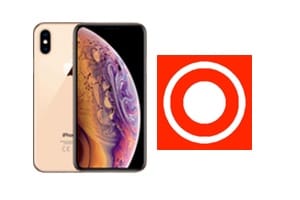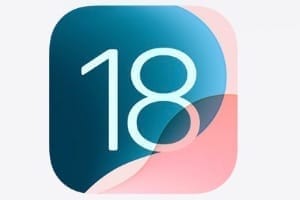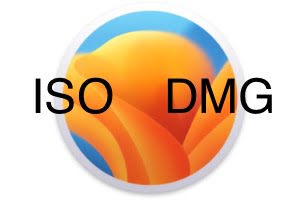如果您想删除所有数据、完全清空 Mac 以重新启动或重新启动,您应该执行重置 Mac 的操作。转售您的 Mac不留下任何痕迹。请注意,如果您只是想在旧版 macOS 或 Mac OS X 上重新安装,同时保留数据和应用程序,请按照教程进行操作。只需点击几下即可重新安装 macOS Sierra (10.12)!因为在这里,重置 iMac、MacBook、Mac mini 或 Mac Pro 是彻底的方法,会删除硬盘或 SSD 上的所有内容。
重置您的 Mac:使用最初提供的操作系统
当您购买 Mac 时,它最初预装了 Snow Leopard (10.6)、Lion (10.7)、Mountain Lion (10.8)、Mavericks (10.9)、Yosemite (10.10)、El Capitan (10.11) 或 macOS Sierra (10.12) )?如果您的目标是恢复到原始操作系统,请在启动时按下 Shift + Option (alt) + Command + R (⇧⌥⌘R) 打开 Mac,进入互联网恢复模式。请注意,也可以下载旧的 Mac OS X 版本(Snow Leopard、Lion 等)然后安装您选择的一个,如果您对此选项感兴趣并且您不想返回到原始操作系统。
您的 Mac 必须通过 Wi-Fi 或以太网线连接到互联网。这是从 Apple 服务器下载重置 Mac 所需的 macOS 或 Mac OS X 版本的唯一方法。
您将看到一个类似于下图的窗口,并带有“重新安装 OS X”字样(我们 MacBook 的原始操作系统是 Yosemite)。然后,我们邀请您遵循我们的详细指南将 Mac 重新安装为原始版本。你必须格式化你的Mac使用“磁盘工具”,然后单击“重新安装 OS X”。
重置您的 Mac:兼容/或安装最新版本的 macOS
如果您想重置 Mac,但这次使用最新的操作系统,则方法会略有不同。打开您的 Mac,但这次同时按下键盘键 Option (alt) + Command + R (⌥⌘R),这将安装与您的 Mac 兼容的最新版本的 macOS。您还可以使用键盘快捷键 Command + R (⌘R) 来重新安装您在 Mac 上安装的最新版本的 macOS。注意细微差别并仔细选择您需要的。无论如何,您还会看到“互联网恢复启动”屏幕,然后出现一个带有“重新安装 macOS”字样的屏幕。
选择重新安装 macOS 菜单,然后让您自己进行指导。您的 Mac 将按预期下载并恢复 macOS。